コネクタで検出されたクラスタを管理します。
 変更を提案
変更を提案


コネクタを使用してオンプレミスのONTAP クラスタを検出した場合は、[標準]ビューでボリュームを作成し、[アドバンスト]ビューのSystem Managerを使用して、BlueXPデータサービスを有効にすることができます。
コネクタで検出したクラスタの作業環境アイコンは、Canvasで次のように表示されます。
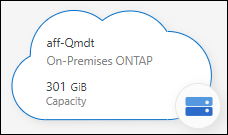
作業環境が直接検出された場合は、作業環境アイコンに「Direct」という単語が表示されます。
標準ビューからのFlexVolボリュームの作成
コネクタを使用してBlueXPからオンプレミスのONTAPクラスタを検出したら、作業環境を開いてFlexVolボリュームをプロビジョニングおよび管理できます。
ボリュームを作成します
BlueXPを使用すると、既存のアグリゲートにNFSボリュームまたはCIFSボリュームを作成できます。オンプレミスのONTAP クラスタには、BlueXP Standardビューから新しいアグリゲートを作成できません。アグリゲートの作成には、アドバンストビューを使用する必要があります。
-
ナビゲーションメニューから、*ストレージ>キャンバス*を選択します。
-
[Canvas]ページで、ボリュームをプロビジョニングするオンプレミスのONTAPクラスタを選択します。
-
[ボリューム]>[ボリュームの追加]*を選択します。
-
ウィザードの手順に従って、ボリュームを作成します。
-
詳細、保護、およびタグ:ボリュームの詳細(名前やサイズなど)を入力し、Snapshotポリシーを選択します。
このページのフィールドの一部は分かりやすいもので、説明を必要としません。以下は、説明が必要なフィールドのリストです。
フィールド 説明 サイズ
入力できる最大サイズは、シンプロビジョニングを有効にするかどうかによって大きく異なります。シンプロビジョニングを有効にすると、現在使用可能な物理ストレージよりも大きいボリュームを作成できます。
スナップショットポリシー
Snapshot コピーポリシーは、自動的に作成される NetApp Snapshot コピーの頻度と数を指定します。NetApp Snapshot コピーは、パフォーマンスに影響を与えず、ストレージを最小限に抑えるポイントインタイムファイルシステムイメージです。デフォルトポリシーを選択することも、なしを選択することもできます。一時データには、 Microsoft SQL Server の tempdb など、 none を選択することもできます。
-
プロトコル:ボリュームのプロトコル(NFS、CIFS、またはiSCSI)を選択し、ボリュームのアクセス制御または権限を設定します。
CIFSを選択し、サーバがまだセットアップされていない場合は、Active Directoryまたはワークグループを使用してCIFSサーバをセットアップするように求められます。
以下は、説明が必要なフィールドのリストです。
フィールド 説明 Access Control の略
NFS エクスポートポリシーは、ボリュームにアクセスできるサブネット内のクライアントを定義します。デフォルトでは、BlueXPはサブネット内のすべてのインスタンスへのアクセスを提供する値を入力します。
権限およびユーザー / グループ
これらのフィールドを使用すると、ユーザとグループ(アクセス制御リストまたは ACL とも呼ばれる)の SMB 共有へのアクセスのレベルを制御できます。ローカルまたはドメインの Windows ユーザまたはグループ、 UNIX ユーザまたはグループを指定できます。ドメインの Windows ユーザ名を指定する場合は、 domain\username 形式でユーザのドメインを指定する必要があります。
-
使用プロファイル:必要なストレージの総量を削減するために、ボリュームでStorage Efficiency機能を有効にするか無効にするかを選択します。
-
確認:ボリュームの詳細を確認し、*[追加]*を選択します。
-
FlexGroup ボリュームを作成します
BlueXP APIを使用してFlexGroupボリュームを作成できます。FlexGroup ボリュームは、ハイパフォーマンスと自動負荷分散を実現するスケールアウトボリュームです。
アドバンストビューを使用したONTAPの管理(System Manager)
オンプレミスのONTAP クラスタに対して高度な管理を実行する必要がある場合は、ONTAP システムに付属の管理インターフェイスであるONTAP System Managerを使用できます。BlueXPにはSystem Managerインターフェイスが搭載されているので、高度な管理のためにBlueXPを残す必要はありません。
この拡張ビューはプレビューとして使用できます。今後のリリースでは、この点をさらに改良し、機能を強化する予定です。製品内のチャットでご意見をお寄せください。
の機能
BlueXPの詳細ビューでは、次の管理機能を使用できます。
-
高度なストレージ管理
整合グループ、共有、qtree、クォータ、およびStorage VMの管理
-
ネットワーク管理
IPspace、ネットワークインターフェイス、ポートセット、およびイーサネットポートを管理します。
-
イベントとジョブ
イベントログ、システムアラート、ジョブ、および監査ログを表示します。
-
高度なデータ保護
Storage VM、LUN、および整合グループを保護する。
-
ホスト管理
SANイニシエータグループとNFSクライアントを設定します。
サポートされている構成
System Managerによる高度な管理は、9.10.0以降を実行しているオンプレミスのONTAP クラスタでサポートされます。
GovCloudリージョンまたはアウトバウンドのインターネットアクセスがないリージョンでは、System Managerの統合はサポートされません。
制限
BlueXPでAdvanced Viewを使用している場合、オンプレミスのONTAP クラスタでは一部のSystem Manager機能はサポートされません。
詳細ビューの使用
オンプレミスのONTAP作業環境を開き、[アドバンストビュー]オプションを選択します。
-
[Canvas]ページで、ボリュームをプロビジョニングするオンプレミスのONTAPクラスタを選択します。
-
右側のパネルの*で、[System Manager]を探して[開く]*を選択します。
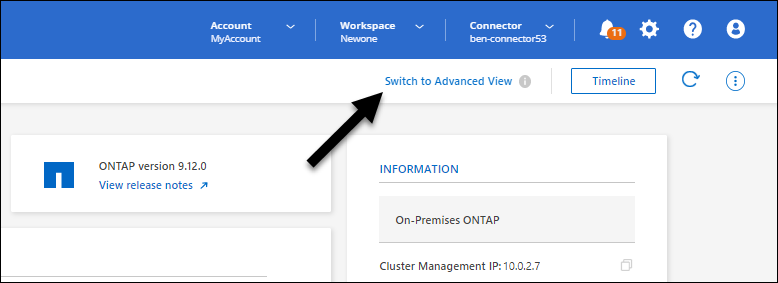
-
確認メッセージが表示されたら、それを読み、*閉じる*を選択します。
-
System Managerを使用してONTAP を管理する。
-
必要に応じて、*[標準ビューに切り替える]*を選択して、BlueXPでの標準の管理に戻ります。
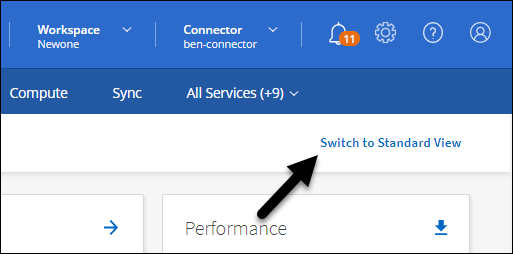
System Managerのヘルプを参照してください
ONTAP でSystem Managerを使用する際にサポートが必要な場合は、を参照してください "ONTAP のドキュメント" を参照してください。役立つリンクをいくつか紹介します。
BlueXPサービスを有効にする
作業環境でBlueXPのデータサービスを有効にして、データのレプリケート、データのバックアップ、データの階層化などを実行できます。
- データのレプリケート
-
Cloud Volumes ONTAP システム、Amazon FSx for ONTAP ファイルシステム、ONTAP クラスタ間でデータをレプリケートクラウドとの間でデータを移動するのに役立つ1回限りのデータレプリケーションと、ディザスタリカバリや長期的なデータ保持に役立つ定期的なスケジュールを選択できます。
- データをバックアップ
-
オンプレミスのONTAP システムからクラウドの低コストのオブジェクトストレージにデータをバックアップします。
- データをスキャン、マッピング、および分類します
-
社内のオンプレミスクラスタをスキャンして、データのマッピングと分類、個人情報の特定を行います。これにより、セキュリティとコンプライアンスのリスクを軽減し、ストレージコストを削減し、データ移行プロジェクトを支援できます。
- データをクラウドに階層化
-
ONTAP クラスタからオブジェクトストレージにアクセス頻度の低いデータを自動的に階層化することで、データセンターをクラウドに拡張します。
- 健全性、アップタイム、パフォーマンスを維持
-
システム停止や障害が発生する前に、推奨される修正策をONTAP クラスタに実施
- 容量が少ないクラスタを特定します
-
容量が少ないクラスタを特定したり、クラスタを確認して容量の予測を確認したりできます。

